Scopul zdisk lui este de a pune un nucleu de alegere și un sistem de salvare pe una 1,44 MB.
Utilizare: ./zdisk -serial - [fd | cd | initrd | image] -k path_to_kernel
-i path_to_initrd_contents.tgz -m module_directory
Conținutul implicit initrd sunt "rescue.tgz -i".
Instrucțiuni Floppy!
Punerea sistemul de salvare pe un 1,44 sau 1.722mb dos floppy formatat.
Spune zdisk unde nucleul ales este, kernel-ul nu poate fi mai mare de
765Kb în mărime pentru a se potrivi pe un 1,44 formatat dischetă, dacă nu reduce
mărimea conținutului initrd.
Kernel-ul nu poate fi mai mare de 1040Kb în mărime pentru a se potrivi pe un 1.722mb
formatat dischetă, dacă nu reduce dimensiunea conținutului initrd.
Acest script va formata discheta la dimensiunea necesară, dacă nu este deja.
Kernel-ul trebuie să aibă disc RAM și discul inițial RAM (initrd) sprijin.
Fișierul de configurare kernel ar trebui să aibă ceva de genul asta.
Dispozitive # bloc
#
CONFIG_BLK_DEV_RAM = y
CONFIG_BLK_DEV_RAM_SIZE = 4096
CONFIG_BLK_DEV_INITRD = y
Unele căi posibile kernel.
# ./zdisk -fd -k / Vmlinuz
# ./zdisk -fd -k / Boot / vmlinuz
# ./zdisk -fd -k / Usr / src / linux / arch / i386 / boot / zImage
# ./zdisk -fd -k / Usr / src / linux / arch / i386 / boot / bzImage
Dacă doriți să includă orice modul (e) pune modulului (e) într-un director,
și spune zdisk ce director sunt in.
# ./zdisk -fd -k / Vmlinuz -m / foo / Boo
Cele de mai sus înseamnă zdisk va aștepta să găsească /foo/boo/module1.o
/foo/boo/module2.o etc.
Instrucțiuni cdrom!
# ./zdisk -CD -k Path_to_kernel -i path_to_initrd_contents.tgz
-m module_directory
Dacă doriți să puneți sistemul de salvare pe un disc CD, veți
nevoie "mkisofs" pe sistemul dumneavoastră pentru a crea imaginea iso.
Deoarece imaginea CD boot-abil poate fi la fel de mare ca și capacitatea de cd
(Aproximativ 650MB), puteți adăuga la conținutul initrd "rescue.tgz etc."
dacă dorești.
Amintiți-vă că trebuie să fie încărcate în memorie, 650MB comprimat
încărcat în memorie ar necesita aproximativ 1300mb de berbec.
Doar extrage conținutul initrd "rescue.tgz etc." și se adaugă la aceasta,
apoi tar ea gzip.
mkdir zdisk-2.14 # salvare-cd
# Tar xzvpf rescue.tgz C salvare-cd
# Cd de salvare-cd
De exemplu, dacă ai vrut să adăugați bash, pune bash în salvare-cd / bin
și bibliotecile necesită în salvare-cd / lib.
# Ldd / bin / bash
libtermcap.so.2 => /lib/libtermcap.so.2 (0x40016000)
libdl.so.2 => /lib/libdl.so.2 (0x4001b000)
libc.so.6 => /lib/libc.so.6 (0x4001e000)
/lib/ld-linux.so.2 => /lib/ld-linux.so.2 (0x40000000)
Puteți crea, de asemenea, acest link în `salvare-cd / bin # ln -sf bash sh".
Dacă ați fi dorit să adăugați suport pentru rețea, probabil veți avea nevoie de cel puțin.
/ etc / protocoale / etc / hosts / etc / servicii /etc/nsswitch.conf
/ Lib / libresolv / lib / libnss_files / lib / libnss_dns / lib / libnss_compat
/ Bin / hostname / sbin / ifconfig / sbin / traseu
După ce adăugați la acesta sau a face orice modificări, tar ea gzip.
salvare-cd # tar cvzpf ../rescue-cd.tgz *
Conținutul initrd ar fi atunci "-i de salvare-cd.tgz".
Face acest lucru pentru a crea o imagine ISO de CD de boot a sistemului de salvare.
# ./zdisk -CD -k Path_to_kernel -i path_to_initrd_contents.tgz
Apoi, va trebui să utilizați un program ca "cdrecord" pentru a scrie "rescue.iso"
la cd disc.
Exemplul de mai jos presupune un scriitor SCSI CD pe dispozitiv 0,6,0 cu o viteză 4x.
# Cdrecord -scanbus "Pentru a găsi aparatul scriitorul CD este pe!"
Cdrecord presă 1,9 Copyright (C) 1995-2000 Jorg Schilling
scsibus0:
0,6,0) "TOSHIBA" "XM-3401TASUNSLCD '' 3593 'CD-ROM Removable
etc ...
# Cdrecord -v viteză = 4 dev = 0,6,0 rescue.iso
Dacă trebuie să ștergeți primele CD-RW.
# Cdrecord -v gol = viteza de rapid = 4 dev = 0,6,0 rescue.iso
Obține CD-scriere-HOWTO de la: http://ibiblio.org/pub/Linux/docs/HOWTO
Puteți porni apoi cd disc, dacă BIOS-ul acceptă
și este setat să pornească de pe unitatea cdrom primul.
Instrucțiuni initrd!
Dacă doriți să porniți sistemul Linux de la un / sistem Win9x dos pe
hard disk, face acest lucru.
# ./zdisk -initrd -i Path_to_initrd_contents.tgz -m module_directory
Cele de mai sus va crea "linux.gz 'din conținutul initrd" rescue.tgz etc. ",
puteți efectua boot apoi 'linux.gz' din dos / sistemul Win9x folosind loadlin.
Deoarece "linux.gz" imaginea initrd vor fi pornit de la dvs.
hard disk, dimensiunea aceasta poate fi mai mare.
Amintiți-vă că trebuie să fie încărcate în memorie, 8MB comprimat încărcate
în memoria ar necesita aproximativ 16MB de RAM liber etc.
Creați un director pe dos / sistemul dvs. Win9x și a pus linux.gz,
loadlin.exe, și un nucleu în ea.
C: mkdir ramlinux
C: ramlinuxlinux.gz
C: ramlinuxkernel
C: ramlinuxloadlin.exe
Boot-l!
Nu puteți porni linux in windows, renunta ferestre și reporniți în modul dos.
Modul Dos este atunci când ferestrele sunt închise și tot ce trebuie este un C: prompt.
C: ramlinux> loadlin kernel initrd = linux.gz ramdisk_size = 8192 root = / dev / ram0 rw
Puteți crea un fișier "linux.bat" cu acest lucru mai jos în ea.
echo off
loadlin kernel initrd = linux.gz ramdisk_size = 8192 root = / dev / ram0 rw
C: ramlinux> linux
Dimensiunea ramdisk este cantitatea de memorie RAM trebuie să dețină
necomprimate initrd imagine "linux.gz".
Scriptul zdisk vă va spune acest lucru atunci când se creează linux.gz.
Instrucțiuni fotografie!
# ./zdisk -image -k Path_to_kernel -i path_to_initrd_contents.tgz
-m module_directory
Dacă doriți să creați o versiune imagine 1,44 sau 1.722mb bootabil care
pot fi scrise pe o dischetă, prima opțiune zdisk ar trebui să fie "-image".
Instructiuni consola serial!
Dacă doriți să utilizați o consolă serial prima opțiune shuld fi "-serial".
# ./zdisk -serial -fd -k Path_to_kernel -i path_to_initrd_contents.tgz
-m module_directory
Detalii soft:

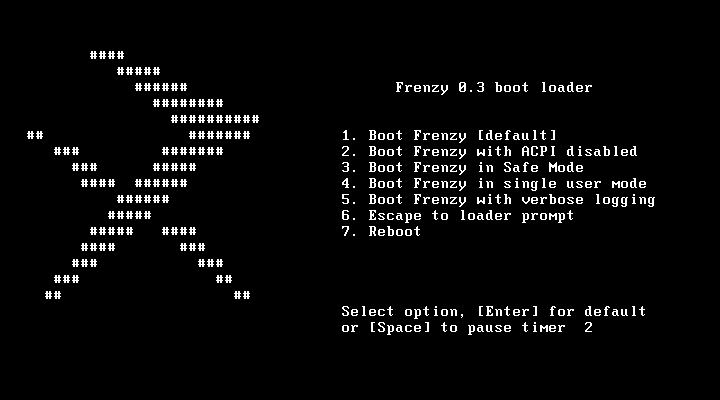

Comentariile nu a fost găsit